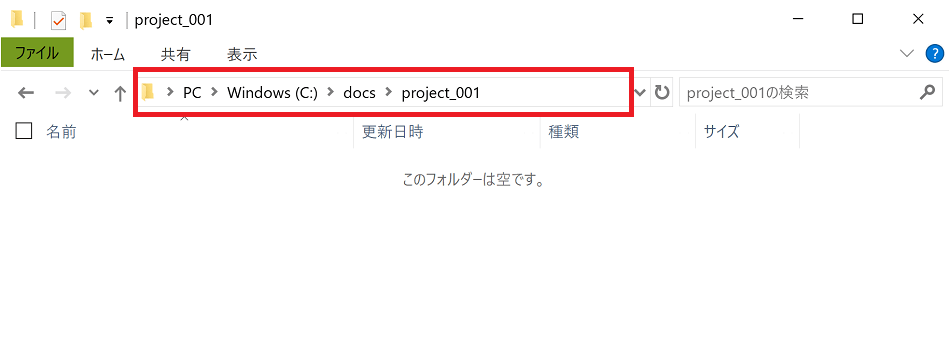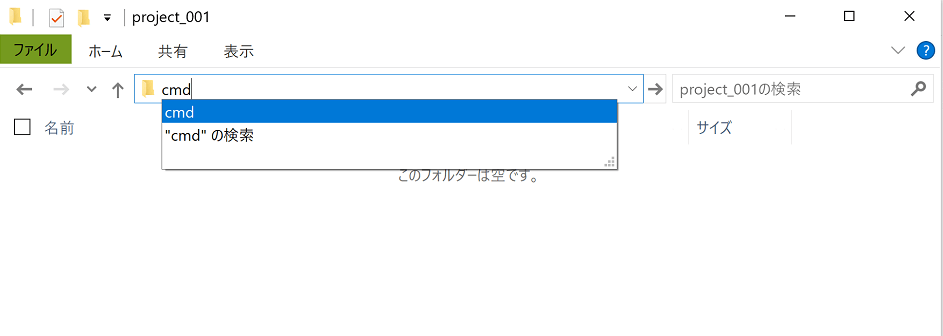トップページ – Windows編
カレントフォルダ 🔗
カレントフォルダ📘とは、“今注目しているフォルダ” のことです。
コマンドを実行していないときのコマンドプロンプト📘の画面には、
C:\docs>_
といった感じの表示がなされていますが(ここで示した内容は仮のものです)、これがカレントフォルダです。
コマンドプロンプトで行う操作が、ファイルやフォルダをターゲットにするものである場合、カレントフォルダにあるファイルやフォルダを操作しようとします。たとえば、ファイルを削除する delコマンドは、次のように使いますが、
del test.txt
「test.txt」はカレントフォルダにある「test.txt」のことであると認識します。カレントフォルダが「C:\Docs」なら、「C:\Docs\test.txt」のことです。
カレントフォルダを変更する 🔗
カレントフォルダを変更するには、cd というコマンドを実行します。
cd というコマンド名は、Change Directory から来ています。ディレクトリはフォルダのことです。
変更先のフォルダの絶対パス📘が分かっているなら、そのまま記述(あるいは貼り付け)すればいいです。
cd C:\docs\project_001
あるいは、相対パス📘を使うことができます。たとえば、変更前のカレントフォルダが「C:\docs」のとき「C:\docs\project_001」に変更するのなら、次のように書けます。
cd project_001
カレントフォルダを変更した状態で開く 🔗
エクスプローラーの画面上からコマンドプロンプトを開くと、表示中のフォルダをカレントフォルダに指定した状態で開くことができます。
まず、カレントフォルダにしたいフォルダをエクスプローラーで開きます。そして、そのフォルダまでのパスが表示されている部分(次の写真の赤枠の部分)をクリックします。
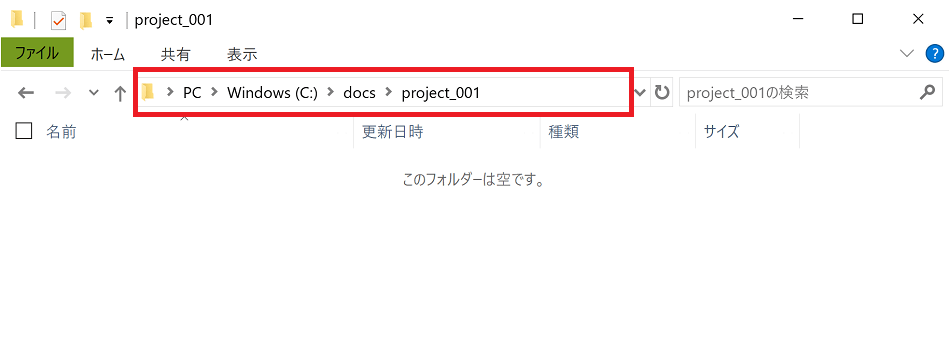 エクスプローラーからコマンドプロンプトを開く
エクスプローラーからコマンドプロンプトを開く
すると、キーボードから入力できる状態になるので、「cmd」と入力します。
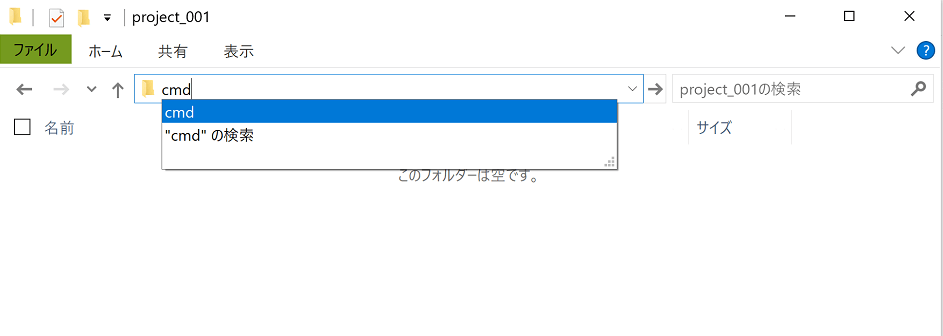 エクスプローラーからコマンドプロンプトを開く
エクスプローラーからコマンドプロンプトを開く
そのまま、Enterキーを押して確定すると、表示中のフォルダをカレントフォルダに設定した状態でコマンドプロンプトが起動します。
先頭へ戻る